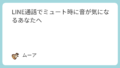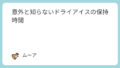友人や家族との通話中に、ふと見つけた面白い動画を一緒に楽しみたいと思ったことはありませんか?しかし、スマートフォンで動画を再生すると、その音声が相手にそのまま聞こえてしまうことがあります。特に周囲の音や動画のBGMが通話の妨げになってしまうと、せっかくの楽しい時間が気まずい雰囲気になることも。
この記事では、「通話中に自分だけが動画の音声を聞く方法」や「相手に聞こえないようにミュートする設定」、「通話中でも動画を楽しむための便利な機能やアプリ」などを紹介します。スマホの機種や通話アプリによって対応方法が異なるため、iPhoneやAndroid、LINE通話などのケース別に解説していきます。
通話の音声を保ちながら、相手に迷惑をかけずに動画を楽しむためのコツを知りたい方は、ぜひ参考にしてください。
通話中に動画を楽しむための基本的な方法
通話中、動画の音を相手に聞こえないようにする方法
通話中にスマホで動画を見たい場合、最も注意すべきなのが「音の漏れ」です。音漏れがあると、相手側に動画の音声が響いてしまい、会話の妨げになります。では、どうすれば動画の音を相手に聞こえないようにできるのでしょうか。
まずおすすめなのがイヤホンやヘッドセットの使用です。特にBluetoothイヤホンを使えば、音が外に漏れにくくなるだけでなく、通話音と動画音を分離して管理することも可能です。さらに、イヤホンマイクを使えば、自分の声はしっかり伝わりつつ、動画の音が相手に入りづらくなります。
また、スマホの音声出力設定を変更して、「通話はスピーカー」「動画はイヤホン」などと分ける方法もあります。Android端末では、アプリごとの音量を個別に調整できる機能があるため、それを活用することで、より細かな音のコントロールが可能です。
このように、機器や設定を上手に使い分けることで、通話中に動画を楽しんでも相手に不快感を与えることなく過ごせます。
LINE通話中の動画音管理の手順
LINE通話中に動画の音をコントロールしたいときは、スマートフォンの音量設定を適切に行うことが鍵です。通話音と動画音(メディア音)は基本的に別管理されており、設定次第でうまくバランスを取ることができます。
まず、通話が始まったらスマホのサイドボタンで音量メニューを表示させましょう。そこから、「メディア音量」を調整することで、動画の音だけを下げたり上げたりすることが可能です。また、LINE通話には画面上にマイクのオン・オフ切り替えボタンがあるため、動画視聴中は一時的にマイクをミュートにするのも有効です。
さらに、iPhoneでは「コントロールセンター」からメディア音量を個別に調整できるほか、Bluetoothイヤホンを接続しておけば、音声の出力先を手軽に切り替えられます。Android端末の場合は、「サウンド設定」や「アプリごとの音量管理」などの高度な設定を活用することで、LINE通話と動画再生を同時に快適に楽しむことが可能です。
iPhoneでの通話中動画視聴の関連機能
iPhoneには、通話中でも快適に他のアプリを使えるような便利機能がいくつか用意されています。たとえば、「ピクチャ・イン・ピクチャ(PIP)」機能を使えば、通話をしながら動画を小窓で再生できるため、画面の切り替えなしに動画視聴が可能になります。
また、AirPodsや有線イヤホンを使っていれば、音声出力先が自動的にイヤホン側に切り替わり、動画の音が本体から漏れにくくなります。さらにiOS 15以降では「マイクモード」が搭載されており、「声を分離」や「ワイドスペクトル」といった設定を変更することで、通話中の環境音を抑えたり、声をクリアに届けたりすることができます。
こうしたiPhoneの機能をうまく使いこなすことで、通話中でも安心して動画を楽しむことができるようになります。
通話中の音声をミュートする方法
音声をミュートする操作手順
多くの通話アプリやスマートフォンには、ワンタップでミュートをオン・オフできる機能が備わっています。たとえば、LINE通話の場合、画面下に表示されるマイクアイコンをタップするだけで簡単にミュート状態に切り替えることができます。
また、iPhoneやAndroidの標準通話機能でも、通話中の画面に「ミュート」ボタンが表示されます。Bluetoothイヤホンを使用している場合は、イヤホン側の操作ボタンでミュートにすることも可能です。これらの操作を知っておくことで、動画を見ている間にうっかり音が入ってしまうリスクを減らすことができます。
通話音声と動画音の両立について
通話と動画視聴を両立させるためには、「音の分離」がポイントになります。たとえば、片耳イヤホンを使う方法なら、片方の耳で通話音声を聞き、もう片方で外部音や動画音声を拾うことができ、自然なバランスが保てます。
また、最近のスマートフォンではアプリごとに音量を調整できる機能があり、たとえば通話音は大きく、動画音は小さくするなど、細かい設定が可能です。これにより、通話相手との会話をしっかり聞き取りながら、動画の内容を把握することもできるようになります。
通話中に気をつけるべき音のポイント
通話中に動画を見たり音楽を聴いたりする場合、いくつか注意すべきポイントがあります。まず、音量の調整です。音が大きすぎるとマイクが拾ってしまい、相手に伝わってしまう可能性があります。また、スピーカーから音を出すと周囲にも音が漏れてしまい、プライバシーの問題にもなります。
さらに、通話中に突然大きな音が鳴ると、相手が驚いたり不快に感じたりすることがあります。そのため、事前にスマートフォンの音量を控えめに設定し、必要に応じて一時的にマイクをオフにするなどの配慮を心がけましょう。
LINE通話での音声管理方法
LINEのミュート機能の使い方
LINE通話中に自分の声を相手に聞かせたくないときは、画面上の「マイク」アイコンをタップするだけで簡単にミュートに切り替えられます。通話中でもリアルタイムで操作できるので、咳やくしゃみ、周囲の騒音など一時的な音を遮る際にも非常に便利です。
また、グループ通話時には、他の参加者の声が聞こえやすくなるよう、自分が話していない間はミュートにしておくことがマナーとされています。
通話中に相手に音が聞こえない設定
相手に音が伝わらないようにするには、LINEのミュート機能以外にもいくつかの方法があります。たとえば、スマホの設定でLINEアプリの「マイク権限」を一時的にオフにすることで、音声の送信を物理的に遮断できます。
さらに、Bluetoothイヤホンやヘッドセットを使っている場合、マイクの音声入力先を切り替えることで、動画の音が相手に届きにくくなるという利点もあります。必要に応じて、通話の途中でマイク入力の変更や再接続を行うとより確実です。
AndroidでのLINE通話音管理
Androidでは、「設定」→「サウンドとバイブ」→「音量」から、「通話音」「メディア音」「通知音」などをそれぞれ個別に調整できます。これにより、LINE通話中でも他のアプリの音量を自在にコントロールすることが可能になります。
また、Androidの一部機種では「マルチウィンドウ」や「分割画面表示」を利用して、通話と動画を同時に画面に表示しながら使用できるという便利な機能もあります。さらに、「二重アプリ」機能を使えば、LINEアプリを複製して別々のアカウントで操作することも可能です。
これらの設定や機能を上手に使いこなすことで、LINE通話中でもストレスなく動画を楽しむことができ、快適なスマホライフが実現します。
スマホ(iPhone/Android)での音のカスタマイズ
音質を改善する設定方法
スマホの音質を改善するためには、まずは基本の「イコライザー(EQ)」設定から見直しましょう。イコライザーとは、低音や高音など特定の音域を強調または抑えることで、音のバランスを自分好みにカスタマイズできる機能です。iPhoneでは「設定」→「ミュージック」→「イコライザ」でジャンルごとの音質プリセットを選べます。たとえば、低音重視なら「Bass Booster」、クラシック音楽なら「Classical」が適しています。
Androidスマホの場合、機種によって設定画面は異なりますが、多くは「設定」→「音」→「音響効果」または「サウンドエフェクト」からイコライザー調整が可能です。また、最近ではDolby AtmosやHi-Resオーディオ対応モデルも多く、これらの機能を有効にすることで、映画や音楽に迫力を加えることができます。さらに、イヤホンやヘッドホンの性能も音質に直結するため、ワイヤレスでも高音質コーデック(LDACやaptX)に対応した機種を選ぶと、よりクリアな音が楽しめます。
Bluetooth接続時の音の管理
Bluetooth接続を利用する際は、スマホ側の設定だけでなく、使用するイヤホンやスピーカーの性能にも注意が必要です。まず、音が途切れたり遅延が発生する場合は、スマホの「Bluetoothオーディオコーデック」を確認しましょう。Androidでは、「設定」→「端末情報」からビルド番号を7回タップして「開発者向けオプション」を有効化し、Bluetoothオーディオコーデックを「AAC」や「LDAC」に変更することで改善することがあります。
iPhoneの場合、基本的にAACコーデックを自動で使用しますが、接続機器によっては最適化が不十分なケースもあります。接続が不安定なときは、一度Bluetoothをオフにして再度ペアリングを行う、またはペアリング履歴を削除して再設定することが有効です。また、スマホとイヤホンの距離や障害物、周囲の電波環境によっても音質に影響が出るため、なるべくスマホを近くに置いて使用することもポイントです。
通話中のナビゲーション音の調整
通話中にGoogleマップやAppleマップなどのナビアプリを使用していると、道案内の音声が突然入り込み、相手の声と重なって聞き取りづらくなることがあります。これは設定次第で改善が可能です。iPhoneの場合は「設定」→「マップ」→「音声案内」で「Bluetooth通話中に音声案内を再生しない」などの項目をオフにすることで、通話の邪魔にならないように調整できます。
AndroidでもGoogleマップ内の「設定」→「ナビの設定」→「音量レベル」を「小」にする、または「音声案内をミュート」に設定することで、ナビ音声が控えめになり、通話が快適になります。さらに、Bluetoothイヤホンを使用している場合は、片耳のみでナビ音を聞く、またはマルチポイント対応のイヤホンで音源を分けるなど、より細やかな調整が可能になります。
動画の音が周囲に聞こえないようにする方法
スピーカーとイヤホン使用時の注意点
スマホ内蔵のスピーカーを使うと、音が広範囲に拡散されるため、公共の場では迷惑になることもあります。そのため、できるだけイヤホンを使用するのがベストです。ただし、イヤホンにも種類があり、オープン型は外の音が聞こえやすい一方で音漏れもしやすく、周囲の人にも聞こえてしまうリスクがあります。
一方、カナル型(密閉型)イヤホンは耳に密着するため音漏れが少なく、遮音性にも優れています。さらに、ノイズキャンセリング機能が付いたイヤホンを選ぶことで、周囲の雑音をカットしながら自分の音も聞こえやすくなります。イヤホンの装着方法によっても音漏れの度合いが変わるため、正しい装着を心がけましょう。
周囲の音を排除する工夫
快適に動画を視聴するには、周囲の雑音をいかに遮断できるかが鍵となります。ノイズキャンセリングイヤホンやヘッドホンを使用することで、電車やカフェの雑音を大幅にカットでき、音量を無理に上げなくても動画の内容がクリアに聞こえるようになります。また、スマホ側の設定で「集中モード」や「おやすみモード」を活用すれば、通知音の割り込みを防ぐことができ、視聴中のストレスが減ります。
加えて、室内での使用時にはカーテンやラグなどの吸音素材を活用することで、室内の音響環境も改善され、よりクリアな音で動画を楽しめるようになります。外部スピーカーを使う場合も、指向性のあるスピーカーを選ぶことで音の広がりを抑え、周囲への音漏れを最小限に抑えられます。
動画視聴時の音質向上テクニック
動画をもっと高音質で楽しみたいという場合には、いくつかの工夫が可能です。まず、YouTubeやNetflixなどのアプリには「高音質」や「HD再生」などのオプションがあります。これを有効にすることで、映像だけでなく音声もよりクリアになります。
また、スマホの設定で「Dolby Atmos」や「音響強化モード」などを有効にすると、臨場感ある音響が楽しめるようになります。さらに、Bluetooth接続で視聴する場合には、高音質コーデック(AAC、aptX、LDAC)に対応した機器を使うことがポイントです。これにより、無線でも有線に近い音質を確保でき、動画の没入感が格段にアップします。
トラブルシューティングと対処法
スマホを使用していると、「音が出ない」「通知音がうるさい」「通話中に音量のバランスが悪い」といった音に関するトラブルは誰にでも起こり得ます。特に通話や動画再生時の音の不具合は、コミュニケーションやエンタメ体験に大きく影響します。このセクションでは、よくある音トラブルの原因と、その具体的な対処法を詳しく解説していきます。突然の不具合にも落ち着いて対応できるよう、事前にポイントを押さえておきましょう。
音が聞こえないときの原因と対策
スマホの音が突然聞こえなくなった場合、原因として考えられるのは以下の3つです。
- 設定ミスや誤操作
- ハードウェア(スピーカーやイヤホン)側の不具合
- ソフトウェアのバグや一時的な不具合
まず確認すべきは、スマホの音量設定とマナーモードの状態です。特に通知音やメディア音、通話音が個別に設定できるAndroidでは、知らないうちにメディア音量がゼロになっていることもあります。iPhoneでもサイレントスイッチがONになっていないかを確認しましょう。
次に、Bluetooth機器が接続されたままだと、スマホの音がスピーカーから出ないことがあります。一度Bluetoothをオフにし、音が戻るか確認するとよいでしょう。イヤホンジャックや充電ポートにゴミが詰まっていると、誤認識により音が出ないこともあるため、掃除も効果的です。
ソフトウェアの不具合が疑われる場合は、再起動を行いましょう。それでも改善しないときは、「設定」→「リセット」→「すべての設定をリセット」を行うことで、音関連の設定が初期化され、問題が解決することもあります(データは消えません)。
通話中の通知音が気になる場合の対処法
通話中にLINEやメールの通知音が突然鳴り、相手の声が聞こえにくくなった経験がある方も多いのではないでしょうか。このような通話中の通知音問題も、設定次第で簡単に対処可能です。
iPhoneの場合、「設定」→「集中モード」→「通話中」や「カスタムモード」を作成し、通知をオフにしたいアプリを指定すれば、通話中に音が鳴るのを防げます。また、iOSの「おやすみモード」では、特定の時間帯や操作中の条件に応じて通知を自動でミュートにできます。
Androidでも、「設定」→「サウンドとバイブレーション」→「マナーモード」または「おやすみモード」で、通話中に鳴らす通知を細かく設定できます。さらに「アプリごとの通知設定」から、LINEやSNSなど特定のアプリだけ通知を切ることも可能です。
Bluetoothイヤホンを使っている場合、イヤホンのアプリで通知音を制御できるモデルもあるため、機器ごとの機能も確認しておきましょう。これにより、通話の邪魔を最小限に抑えつつ、重要な音だけを聞き取る環境が整います。
通話中の音声と動画音のバランスを取る方法
通話中に同時に別のアプリ(たとえば、動画や音声メモなど)を使う必要がある場面では、通話音とメディア音のバランスが取れていないと不便です。iPhone・Androidどちらでも、ある程度の音量バランスの調整が可能です。
iPhoneでは、「設定」→「アクセシビリティ」→「オーディオ/ビジュアル」→「モノラルオーディオ」や「左右の音量バランス」のスライダーで、片側に通話音を集中させるなどの調整ができます。これにより、片耳イヤホンで動画と通話を同時に使う際にも聞き取りやすくなります。
Androidでも、「設定」→「サウンド」→「メディア音と通話音の個別制御」を許可している機種では、それぞれの音量を独立して調整可能です。SamsungやXperiaなどでは、アプリごとの音量設定が可能なモデルもあり、「動画アプリは音量10、通話は音量7」といったように細かく調整できます。
また、Bluetoothイヤホンがマルチポイント(複数デバイス同時接続)に対応していれば、1台はスマホで通話、もう1台はタブレットで動画など、同時使用もスムーズです。動画や音楽の音量を下げながら通話を行う際にも、イヤホンやアプリの機能をうまく使うことで、バランスの取れた快適な環境を作ることができます。
アプリ別・機能別の音管理方法
通話中に動画を楽しみたいという場面は、今や日常の中で珍しくありません。しかし、アプリによっては通話音声と動画音声が重なり、相手に迷惑をかけてしまうこともあります。スマホやタブレット、PCなど複数のデバイスで、複数のアプリを使う現代だからこそ、それぞれのアプリや機能に合わせた「音の管理方法」を知っておくことが大切です。ここでは、人気アプリごとに通話中でも快適に動画を視聴するためのコツをご紹介します。
インスタグラムでの通話中動画視聴
インスタグラムは、ストーリーズやリールなど短時間で楽しめる動画が多く、つい通話中に開いてしまう方もいるでしょう。しかし、動画の音がそのまま再生されると、通話相手にも音が聞こえてしまう恐れがあります。iPhoneを使用している場合は、「ピクチャ・イン・ピクチャ(PIP)」モードを活用することで、ビデオ通話を継続しながらインスタ動画を視聴可能です。
また、端末の「設定」→「サウンド」で、メディア音と通話音を分けて調整するとよりスムーズ。Android端末では、サードパーティーアプリを使って音声出力先を切り替える方法もあります。イヤホンを使えば、通話の音と動画音声を別々のデバイスから出力でき、プライバシーも守れます。
ティックトック動画を通話中に楽しむ方法
TikTokは自動で音が再生されるため、通話中にそのまま動画を再生してしまうと、通話相手に動画音声が聞こえるリスクが高くなります。これを防ぐには、まずスマホのマルチタスク機能を使って通話画面を維持しつつTikTokを再生し、動画の音量をミュートするのが基本です。
さらに、Bluetoothイヤホンやワイヤレススピーカーを活用すれば、音声の出力先を選ぶことができ、より快適に視聴できます。Androidでは「音声出力選択」機能を使って、動画音だけをイヤホンに流す設定も可能です。音が出ても自分しか聞こえない環境を作ることで、相手との会話に支障をきたさず、動画も楽しめます。
最適なアプリ選択と音声管理のコツ
通話中に動画を視聴したい方にとっては、音声の出力管理がしやすいアプリを選ぶことも重要なポイントです。たとえばYouTubeでは、動画の音量を画面上で簡単に調整できるため、通話相手に音が漏れにくくなります。
また、Androidユーザーは端末によって「アプリごとの音量管理」が可能な機能を活用すると、より細やかに調整できます。たとえば、Samsungの「Good Lock」などを使えば、アプリごとに音量や通知の制御が可能。快適な通話環境とエンタメを両立させたいなら、自分の使用スタイルに合ったアプリと設定を組み合わせるのがベストです。
動画の音を消すことの重要性
ミュート設定のメリット
動画をミュートに設定することで、通話中の会話に集中できるという大きなメリットがあります。余計な音が入らないため、通話の質が向上し、ストレスなくスムーズに会話が進みます。とくに複数人での通話や会議中には、ひとりの動画音が全体のノイズとなり、混乱を招くこともあります。
さらに、音を出さずに視覚だけで楽しむ「サイレント視聴」のスタイルは、通話相手への思いやりでもあります。多くのSNSアプリや動画アプリでは、ワンタップでミュートにできる機能があるので、意識して使うことをおすすめします。
相手に音がバレることのリスク
通話中に再生された動画の音が相手に聞こえると、「話をちゃんと聞いていないのでは?」と不信感を与えてしまうことがあります。これは友人同士の会話だけでなく、仕事の打ち合わせや重要な通話でも同様です。
また、相手が静かな環境にいる場合、たとえ小さな音でも意外と響いてしまうこともあります。特にTikTokやInstagramのように、音が強調されているアプリでは注意が必要です。そうしたリスクを回避するためにも、音を出さない、もしくは事前に相手に一言添えるなどの気遣いが大切です。
通話中の音声の配慮について
通話は相手とのコミュニケーションの場であり、お互いが快適に話せる環境づくりが求められます。動画を見ながら通話をする場合でも、相手に配慮した行動がマナーとして重要です。
具体的には、事前に「少し動画を見ながら話すね」と伝える、音を完全にオフにしておく、あるいはイヤホンで音声を分けるといった対応が挙げられます。相手を尊重しながら自分の時間も楽しむためには、音声の扱い方に工夫と配慮が必要です。
新しいデバイスでの音声設定
最新のiPhoneでの音量調整
iOSの最新バージョンでは、通話中の音量とアプリの音量を個別に管理できるようになってきています。たとえば、「設定」→「アクセシビリティ」→「オーディオ/ビジュアル」では、左右の音声バランスやモノラルオーディオなど、より繊細な設定が可能です。
また、イヤホンやAirPodsを使えば、Siriを活用して「YouTubeの音を下げて」「通話音を上げて」といった音声操作もできます。さらに、iPhone 15以降の機種では、Dynamic Island機能によりアプリ間の音声切り替えもスムーズで、より直感的な操作が可能になっています。
Android機能のバージョン管理
Android端末では、機種やメーカーによって多少仕様が異なりますが、基本的に「メディア」「通話」「通知」「アラーム」など、複数の音量を個別に調整できます。Android 13以降では「音声出力先の選択機能」が強化されており、アプリごとにスピーカーやイヤホンなどの出力先を変えることも可能です。
また、アプリ「SoundAssistant」などを使えば、さらに細かな音量調整やプリセットの作成も可能になります。定期的にOSアップデートを確認し、最新の機能を取り入れることで、より快適な音声環境を構築できます。
PCを使った通話中の動画管理方法
PCでの通話中に動画を再生する場合、「音量ミキサー」機能が非常に便利です。Windowsでは「設定」→「サウンド」→「アプリの音量とデバイスの設定」から、各アプリごとに音量を個別に調整できます。
Macの場合も「Sound Control」や「Loopback Audio」といったソフトを使えば、ZoomやSkypeなど通話アプリとYouTubeなどの音量を完全に分けて管理できます。ヘッドセットとスピーカーを併用すれば、音の出力先を分けることも可能です。
まとめ
通話中に動画を楽しむというシーンは日常的に増えてきており、それに伴い音声の管理もより重要になってきています。使用するアプリやデバイスに応じた音声設定を理解し、ミュートや出力先の調整を活用することで、相手に配慮したスマートな使い方が可能になります。
音が原因で通話相手との関係が悪化することのないよう、正しい知識と最新機能を活用して、自分も相手も快適なコミュニケーションを楽しみましょう。